No hace falta que sigas lidiando con el código de error de excepción de software desconocido 0xe06d7363. Este error también es conocido como el error de la aplicación de Windows, el compilador de Microsoft Visual C++ genera el error 0xe06d7363 como una excepción Visual C++ cuando algún proceso, aplicación o archivo del sistema no se ejecuta.
Generalmente, el problema sucede cuando existe una incompatibilidad entre el sistema operativo y la aplicación. Aunque este problema puede suceder debido a otros motivos como: errores internos de la app, software de terceros en conflicto, malware, fallas en el registro o hasta una actualización de Windows. Hasta puede suceder si nos faltan algunos paquetes redistribuibles, como las extensiones Visual C++.
Cómo solucionar código de error de excepción de software desconocido 0xe06d7363
Desinstalar y volver a instalar la app problemática
En caso de identificar la aplicación que está generando el problema, recomendamos desinstalarla y volver a instalarla para resolverlo. Es la manera más sencilla de solucionar el problema si la app no funciona de manera adecuada o tiene algún error de código interno. Esto lo podemos hacer desde la Configuración de Windows o el Panel de control.
Añadir la app afectada como exclusión en el Antivirus
Este código de error generalmente está relacionado con el antivirus. El software antivirus de nuestro ordenador puede considerarlo como malware y evitar que se ejecute. En estos casos, recomendamos agregar al archivo a la lista de exclusión del programa o incluso, del firewall.
Instalar todos los paquetes redistribuibles de Visual C++
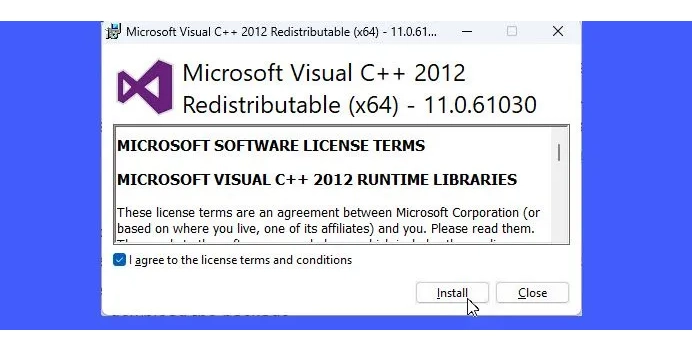
Si una biblioteca de Visual C++ falta puede ocasionar el error, así que vamos a tener que proceder a descargar todos los paquetes que nos faltan en nuestro ordenador.
- Visitamos el centro de descargas de Microsoft, buscamos los paquetes redistribuibles de Visual C++ y pulsamos en Descargar.
- Dependiendo de las especificaciones del sistema, tendremos que elegir 32 bits o 64 bits y elegir la versión del paquete de redistribución.
- Daremos clic en Siguiente para descargar el paquete.
- Una vez que se descargue, daremos doble clic en el archivo descargado.
- Aceptamos los términos y damos clic en instalar.
- Cuando aparezca el indicador de Control de cuentas de usuario, pulsaremos en Sí.
- Una vez que finalice la instalación, presionaremos en Cerrar.
Después de instalar la biblioteca de Visual C++ requerida, vamos a tener que proceder a reiniciar el ordenador para comprobar si el problema persiste.
Arranque limpio
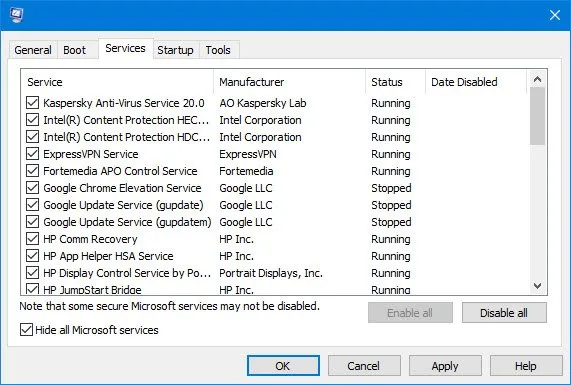
Hacer un arranque o inicio limpio nos ayudará a encontrar conflictos de software. Esto es útil porque nos ayuda a identificar si un software de terceros o algún elemento de inicio es el que está generando el problema en Windows. Es necesario deshabilitar todas las aplicaciones de terceros y volver a habilitarlas una a la vez hasta que encontremos la app que está generando el problema.
Ejecutar el comprobador de archivos del sistema
En caso de que las soluciones anteriores no funcionasen, tendremos que ejecutar el Comprobador de archivos de sistema para identificar y reparar archivos de sistema corruptos del almacén de componentes residentes. En caso de que el problema se encuentre en la tienda de componentes de Windows, posiblemente tengamos que ejecutar la herramienta DISM.

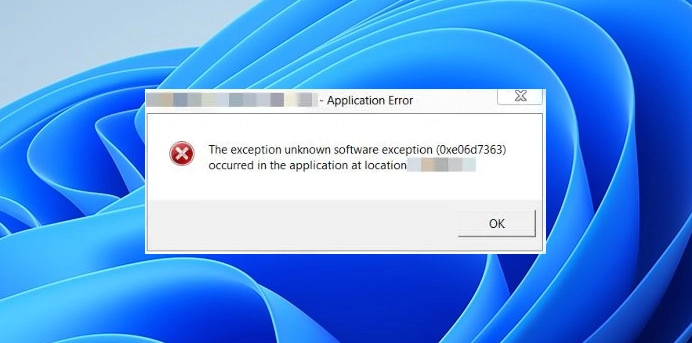
¿Tienes alguna pregunta o problema relacionado con el tema del artículo? Queremos ayudarte.
Deja un comentario con tu problema o pregunta. Leemos y respondemos todos los comentarios, aunque a veces podamos tardar un poco debido al volumen que recibimos. Además, si tu consulta inspira la escritura de un artículo, te notificaremos por email cuando lo publiquemos.
*Moderamos los comentarios para evitar spam.
¡Gracias por enriquecer nuestra comunidad con tu participación!